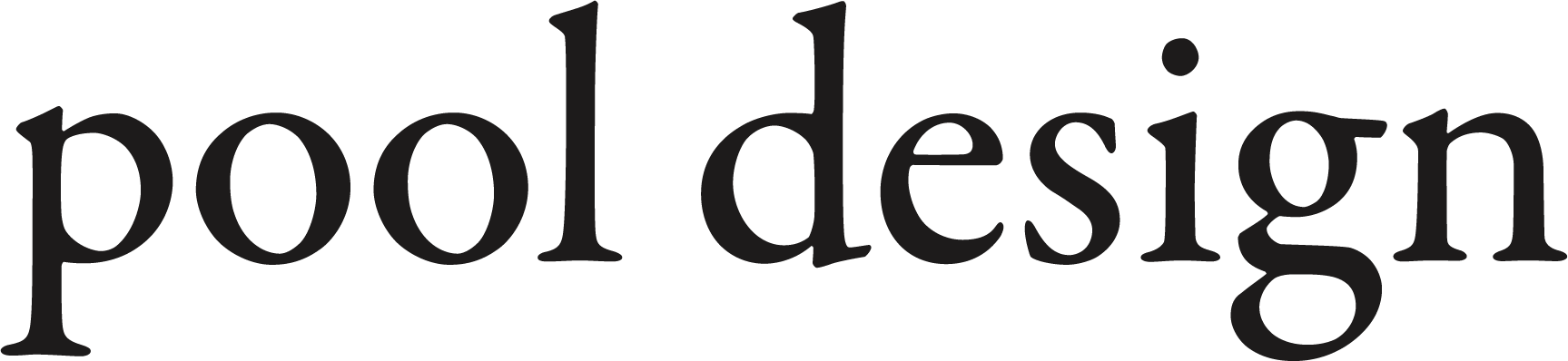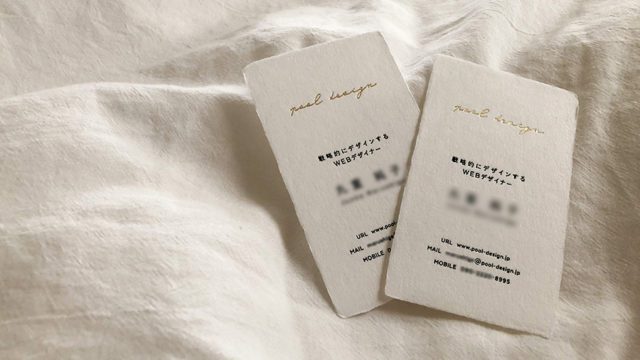はじめに
普段私が使用している簡単レタッチのひとつ「コンテンツに応じた塗りつぶし」について書きたいと思います。
「コンテンツに応じた塗りつぶし」は、Photoshop CC 2019以降に追加された機能です。
以前のバージョンの場合は、塗りつぶし/コンテンツに応じるでも可能なケースもあります。
写真の比率により足りなくなった部分を少し追加したい、写真にある余計なものを取り除きたい、というときに便利な機能です。
共通手順
- 塗り足したい、もしくは消したい部分を選択
- 編集/コンテンツに応じた塗りつぶし or 編集/塗りつぶし/コンテンツに応じるをクリック
- 数値などはいじらず、そのまま「OK」をクリック
写真を足したい
写真の比率によって、上下左右に隙間ができてしまったケース。
左の白い部分を足していきたいと思います。

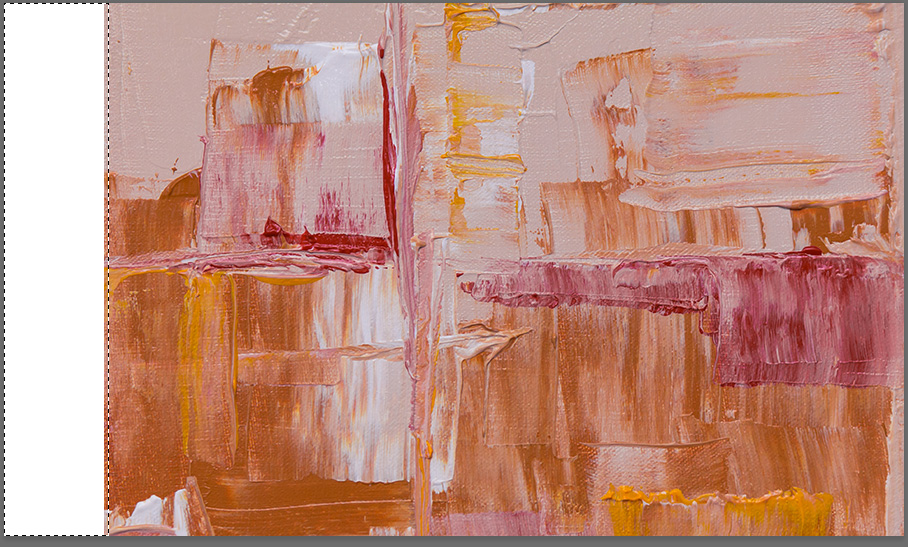


するとどうでしょう。自然に塗り足されました。
境目も自然で、そのまま近くをコピーしてきました感もなく、まるで延長して描き足したような仕上がりです。
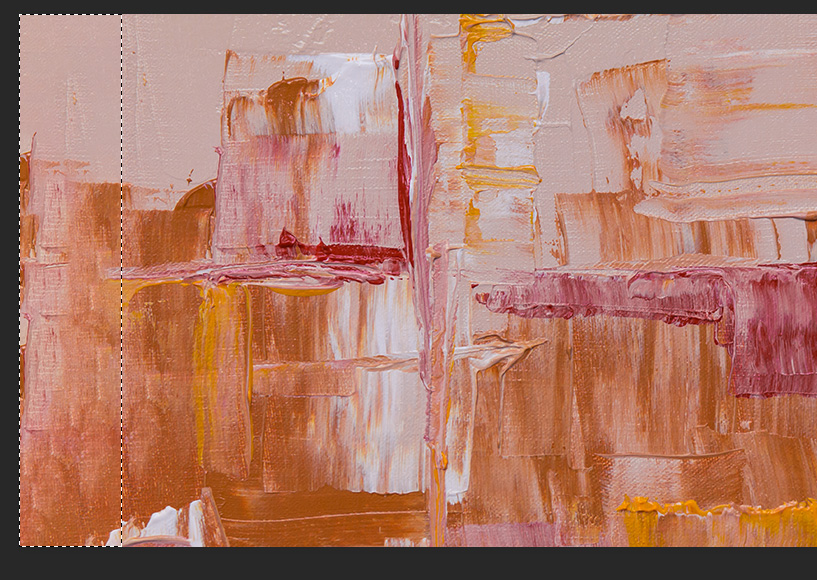
不要なものを消したい
今度は、写真内にある不要なものを消したいケース。





写真によっては、もしくは選択範囲の大きさによっては、不自然になるケースもあるのですが、後者の場合は調整していただいて、写真によっては不自然になる場合はトリミングで調整しています。
殆どの場合で自然に、そして簡単にレタッチできるので、おすすめのレタッチ方法です。